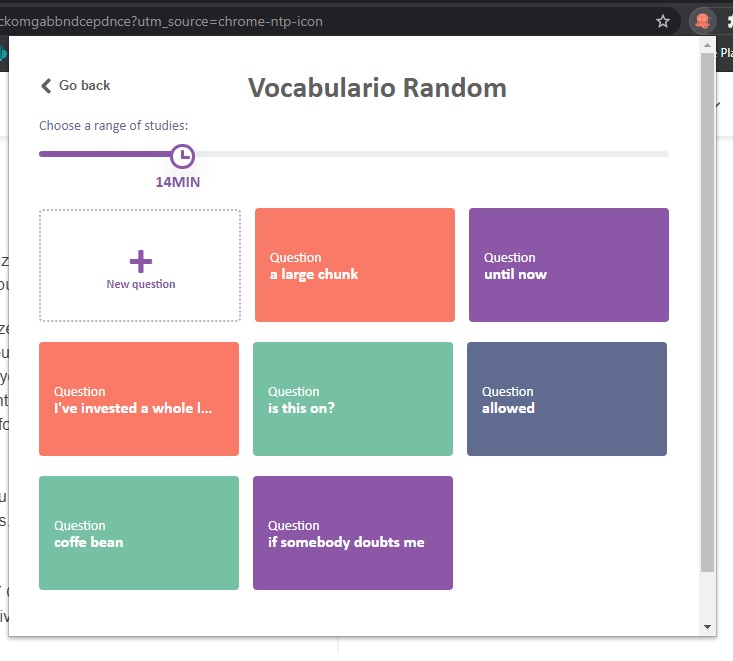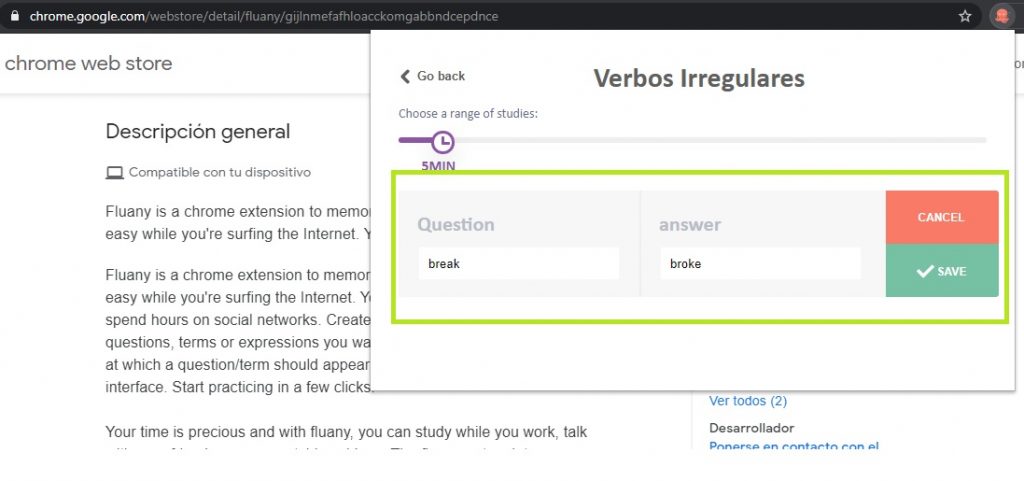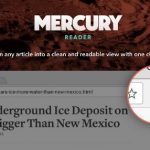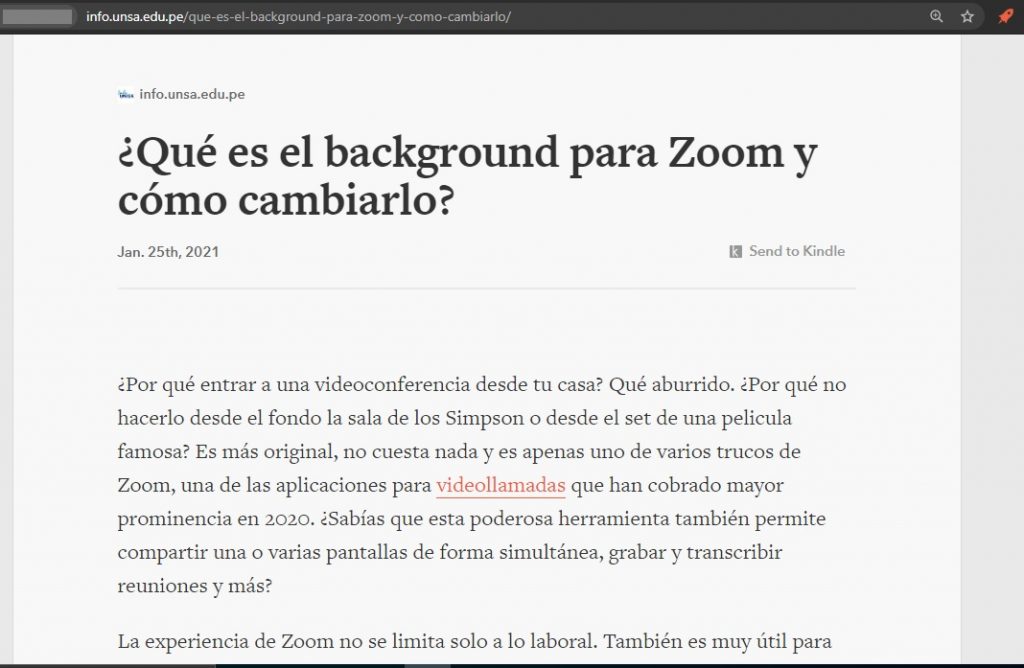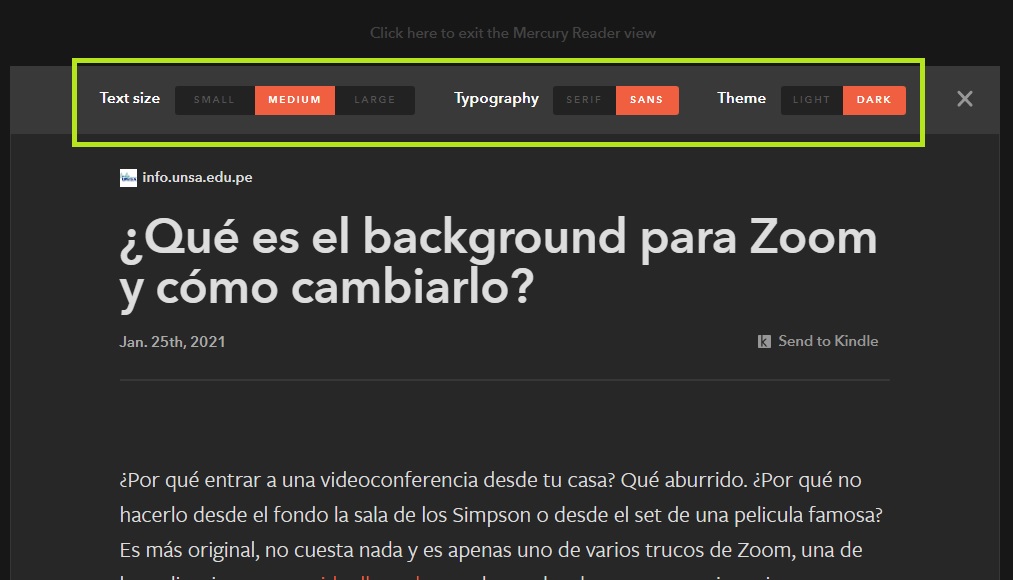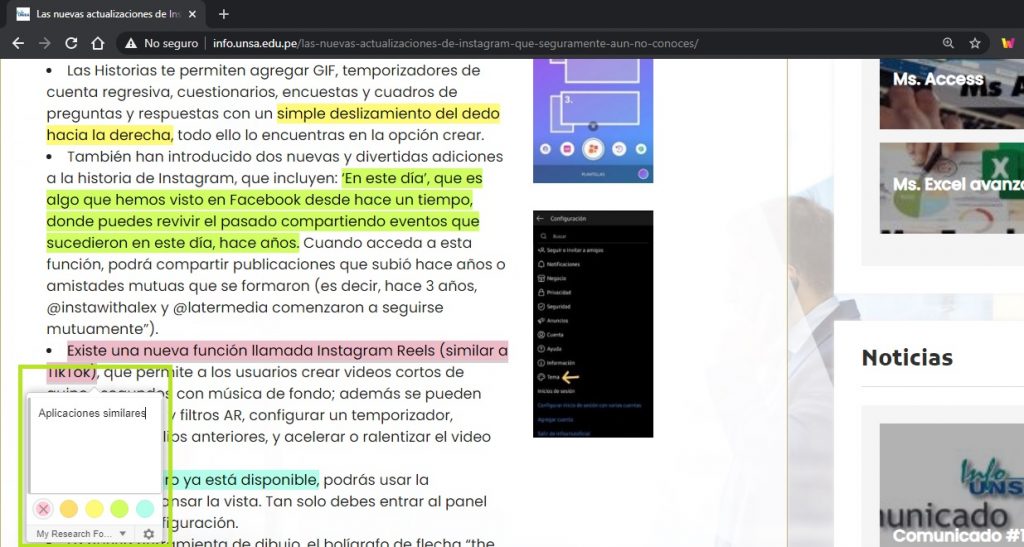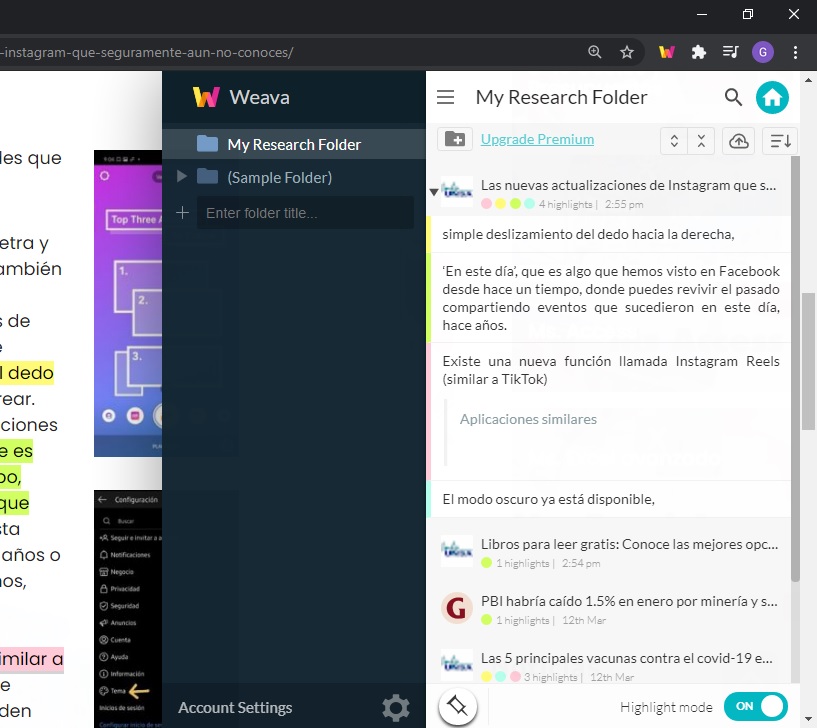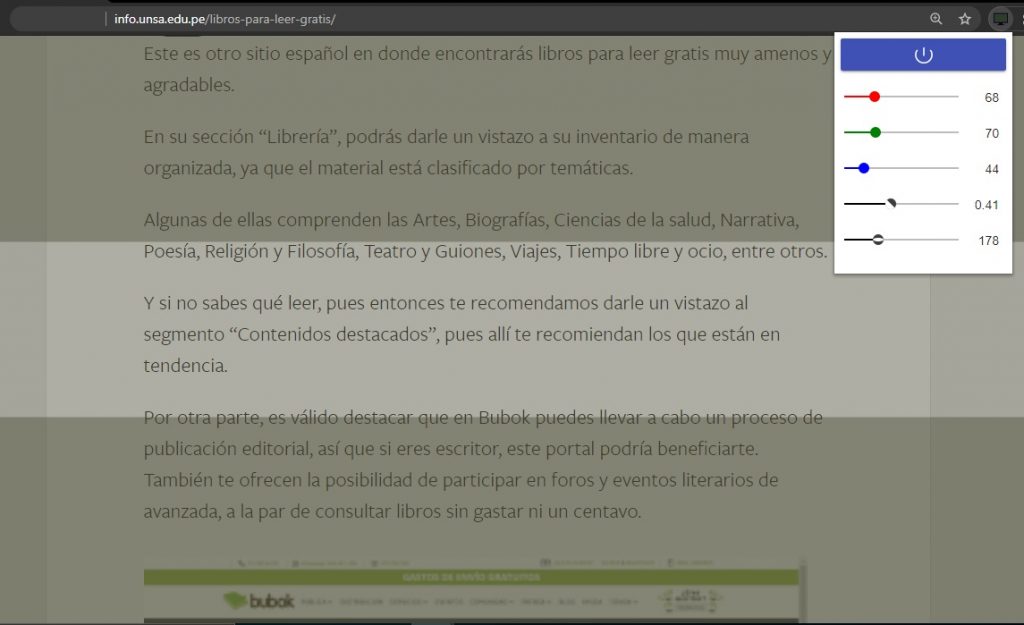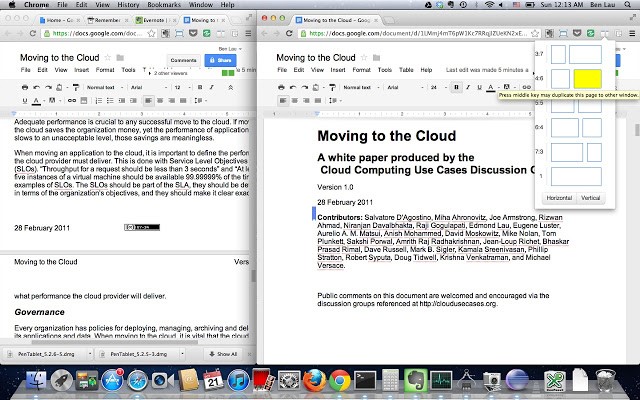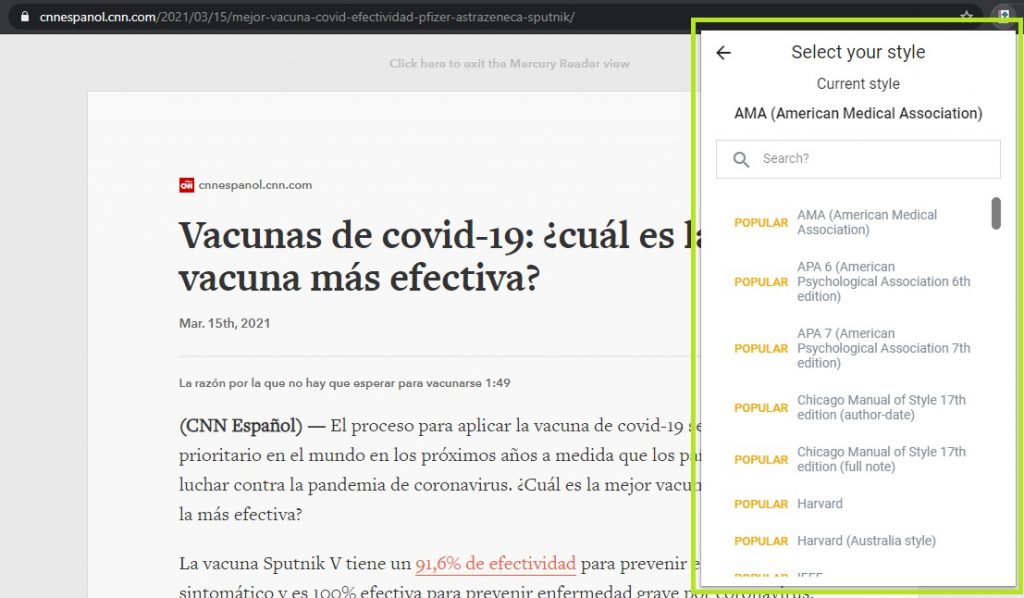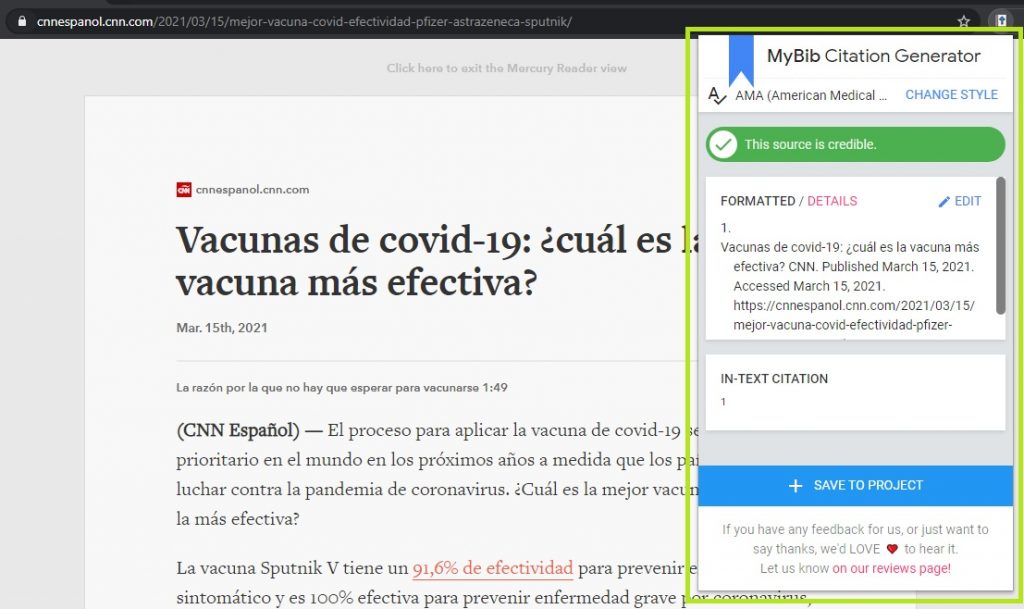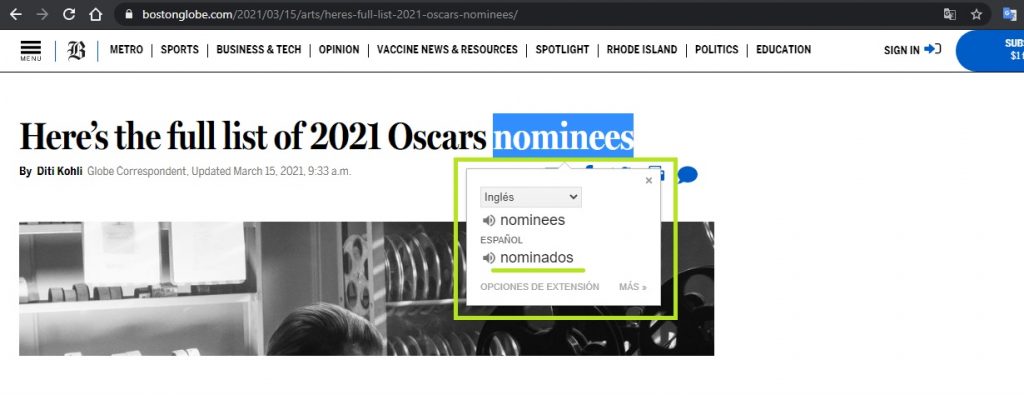¿Qué es una extensión de navegador?

Antes que nada es importante definir que son las extensiones. Y son nada más que aplicaciones que cumplen distintas funcionalidades para facilitar la experiencia del usuario, además se pueden instalar en los distintos navegadores web ( Google Chrome, Edge, Opera, Firefox, Safari, etc.), estas se descargan directamente desde la tienda del navegador de tu preferencia.
A continuación, te mostramos cuales seleccionamos para mostrarte y los links para que puedas descargarlos en caso te interesen algunos, que estamos seguros que sí.
FLUANY
Es una extensión que te permite memorizar y estudiar lo que quieras, rápido y fácil mientras te encuentras navegando en internet ya sea que estés trabajando, estudiando, revisando redes sociales, YouTube, etc.
El formato empieza por crear una lista de preguntas, términos, expresiones, o vocabulario de un idioma extranjero o de lo que desees aprender. Seguidamente puedes programar el intervalo de tiempo que tú quieras en el que se reproduzca la lista mientras navegas en internet, de esa manera te aparecerán pequeñas notificaciones con las preguntas que guardaste para que tú puedas responderlas, así podrás reforzar algún tema en particular y aprovecharás cada momento mientras navegas en internet.
Mercury Reader
Mercury Reader es una de las extensiones que no te debe faltar si eres de las personas que investiga muchos artículos y noticias en páginas de internet, debido a que te permite visualizar el contenido web mucho más claro, ya que solo te mostrará el texto para que te concentres únicamente en leer, y elimina posibles distracciones del sitio como molestos anuncios o propagandas.
También podrás modificar el tamaño de la letra, así como la tipografía y si te encuentras de noche también podrás adaptarlo al tema oscuro para que no te moleste el brillo.
Link: https://chrome.google.com/webstore/detail/mercury-reader/oknpjjbmpnndlpmnhmekjpocelpnlfdi?hl=es
Weava
 Para los investigadores, la extensión Weava les facilitará la vida ya que permite resaltar frases en sitios web y PDFs en línea de distintos colores, de la misma manera la herramienta permite agregar pequeñas notas sobre lo que ya resaltaste y de esta manera todo lo resaltado se guardará en el panel de control de Weava, permitiéndote regresar al sitio de donde extrajiste el texto o simplemente copiarlo y agregarlo a un documento en blanco que podrás redactar, editar y posteriormente exportar a tu computadora.
Para los investigadores, la extensión Weava les facilitará la vida ya que permite resaltar frases en sitios web y PDFs en línea de distintos colores, de la misma manera la herramienta permite agregar pequeñas notas sobre lo que ya resaltaste y de esta manera todo lo resaltado se guardará en el panel de control de Weava, permitiéndote regresar al sitio de donde extrajiste el texto o simplemente copiarlo y agregarlo a un documento en blanco que podrás redactar, editar y posteriormente exportar a tu computadora.
VISOR
 Visor es la mejor herramienta para leer enormes cantidades de texto, ya que te permite enfocarte en el párrafo que estas leyendo con la ayuda de una barra horizontal resaltada superpuesta en la sección de tu texto y que se podrá personalizar a tu gusto con el brillo y color que desees para que tu vista no se canse; esta barra también se desplazará a medida que tú vayas avanzando con el texto y si en algún momento deseas hacer una pausa y luego la retomarla, no perderás el punto en donde lo dejaste.
Visor es la mejor herramienta para leer enormes cantidades de texto, ya que te permite enfocarte en el párrafo que estas leyendo con la ayuda de una barra horizontal resaltada superpuesta en la sección de tu texto y que se podrá personalizar a tu gusto con el brillo y color que desees para que tu vista no se canse; esta barra también se desplazará a medida que tú vayas avanzando con el texto y si en algún momento deseas hacer una pausa y luego la retomarla, no perderás el punto en donde lo dejaste.
Link: https://chrome.google.com/webstore/detail/visor/lhpbckonakppajdgicbjdfokagjofnob?hl=es
DUALLESS
 Si constantemente te encuentras revisando varios sitios de internet al mismo tiempo o contrastando información de varias páginas web, la extensión Dualless te permitirá dividir las ventanas de tu navegador según la proporción que elijas, algo así como un segundo monitor.
Si constantemente te encuentras revisando varios sitios de internet al mismo tiempo o contrastando información de varias páginas web, la extensión Dualless te permitirá dividir las ventanas de tu navegador según la proporción que elijas, algo así como un segundo monitor.
Link: https://chrome.google.com/webstore/detail/dualless/bgdpkilkheacbboffppjgceiplijhfpd?hl=es
MyBib
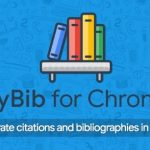 Es una gran herramienta para citar referencias en formatos APA, Chicago, Harvard, MLA, entre otros. Solo debes ingresar a la página web, revista digital, artículo o de donde desees generar la referencia bibliográfica, seleccionar el ícono de MyBib para elegir entre los formatos de referencia y la extensión generará la cita por ti, ahora solo te queda copiar y pegar en donde lo desees.
Es una gran herramienta para citar referencias en formatos APA, Chicago, Harvard, MLA, entre otros. Solo debes ingresar a la página web, revista digital, artículo o de donde desees generar la referencia bibliográfica, seleccionar el ícono de MyBib para elegir entre los formatos de referencia y la extensión generará la cita por ti, ahora solo te queda copiar y pegar en donde lo desees.
Traductor de Google
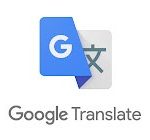 Google Translator también tiene su propia extensión para Chrome, y es muy útil cuando estas aprendiendo un idioma nuevo ya que permite traducir una palabra en la misma página web en donde te encuentras, solo debes acercar el cursor y hacer doble clic derecho para que una pequeña ventana te muestre la traducción del idioma que desees, o simplemente seleccionar la palabra y hacer clic en el botón de Traductor de Google que se encontrará en la barra de herramientas.
Google Translator también tiene su propia extensión para Chrome, y es muy útil cuando estas aprendiendo un idioma nuevo ya que permite traducir una palabra en la misma página web en donde te encuentras, solo debes acercar el cursor y hacer doble clic derecho para que una pequeña ventana te muestre la traducción del idioma que desees, o simplemente seleccionar la palabra y hacer clic en el botón de Traductor de Google que se encontrará en la barra de herramientas.
Link: https://chrome.google.com/webstore/detail/google-translate/aapbdbdomjkkjkaonfhkkikfgjllcleb?hl=es